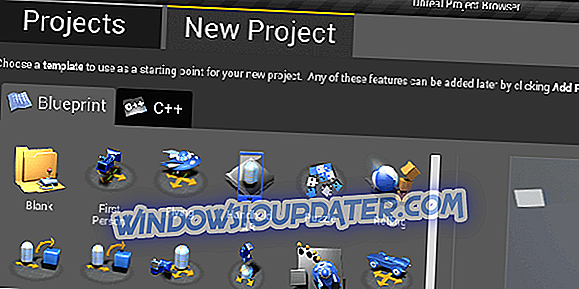¿Ha intentado instalar Avast Antivirus en su nueva computadora con Windows 10? A veces, los usuarios pueden encontrar algunos problemas graves con el software Avast Windows 10.
El más molesto de ellos es el hecho de que Avast no reconoce los archivos del sistema de Windows como parte del sistema operativo y trata de eliminarlos.
Este artículo le mostrará cómo solucionar los problemas de Avast en Windows 10 y qué versión de antivirus instalar.

Avast es uno de los programas antivirus más populares que existen. Muchos usuarios que estaban usando Avast en versiones anteriores de Windows también lo instalaron en Windows 10, algunos de ellos cambian de opinión y se cambian a Windows Defender, pero esa es una historia para otro día.
Pero incluso si Avast Antivirus es totalmente compatible con Windows 10, algunos errores aún pueden ocurrir. En este artículo, enumeraremos los problemas más comunes informados por los usuarios, así como sus soluciones correspondientes.
Siga las instrucciones enumeradas a continuación. Esperamos que estas soluciones sean de utilidad para usted.
Cómo solucionar problemas de Avast Antivirus en Windows 10
- Windows 10 Action Center no reconoce Avast
- Avast causa pantalla negra en Windows 10
- Error 'Process Trust' durante la instalación de Avast
- Avast Antivirus no se actualizará
- Avast no arranca
Caso 1: el Centro de acción de Windows 10 no reconoce Avast
Uno de los problemas más frecuentes con Avast en Windows 10 es cuando Action Center no reconoce Avast. Si eso sucede, es probable que reciba mensajes emergentes en la parte inferior derecha de su pantalla que digan algo como " Windows Defender y Avast Antivirus están apagados " o " Windows no encontró un programa antivirus ". Afortunadamente, hay una solución fácil para esto, solo debes seguir los pasos a continuación.
Lo primero es lo primero, intentaremos deshabilitar Avast Antivirus y volver a habilitarlo para forzar a Windows 10 a que lo reconozca:
- Haga clic derecho en el icono de Avast en su barra de tareas
- Ve al control de Shields y elige Deshabilitar durante 10 minutos.

- Después de eso, habilítalo de nuevo de la misma manera y seleccionando Activar todos los escudos.
Esto debería ayudar a Windows 10 a reconocer Avast, y los mensajes mencionados anteriormente ya no deberían molestarlo. Pero si el problema sigue presente, tienes una opción más para probar. Esto es exactamente lo que necesitas hacer:
- Haga clic con el botón derecho en el menú Inicio y elija Símbolo del sistema (Administrador)
- En el símbolo del sistema, escriba winmgmt / verifyrepository > pulse Intro.

- Si obtiene 'El repositorio de WMI es consistente, no se detectaron problemas, ' escriba 'winmgmt / resetrepository' y presione Enter.
- Si obtiene 'El repositorio de WMI es inconsistente, se detectaron problemas, ' escriba 'winmgmt / salvagerepository' y presione Entrar.
- Si obtiene "El repositorio de WMI se ha salvado, el repositorio de WMI se ha reconstruido con éxito", continúe con el último paso.
- Ahora reinicia tu computadora.
Caso 2 - Avast causa pantalla negra en Windows 10
Algunos usuarios también informaron que la instalación de Avast en Windows 10 causó problemas con la pantalla en negro. Este no es un problema común, pero si lo experimentó, puede probar la siguiente solución:
- Haga clic en el icono de Avast en la barra de tareas y abra la interfaz de usuario de Avast
- Vaya a la pestaña Configuración, y luego a General

- Vaya a las opciones de Exclusiones, haga clic en agregar y agregue la siguiente dirección a las exclusiones:
- C: WindowsExplorer.exe, 'and' C: WindowsImmersiveControlPanelSystemSettings.exe

- C: WindowsExplorer.exe, 'and' C: WindowsImmersiveControlPanelSystemSettings.exe
- Reinicia tu computadora.
Después de eso, ya no deberías enfrentar el problema de la pantalla negra. Pero si lo hace, tal vez el problema no esté relacionado con Avast, por lo que le recomiendo que consulte nuestro artículo sobre cómo solucionar problemas de pantalla en Windows 10 para obtener soluciones adicionales.
- TAMBIÉN LEE: Corrección: la función "resolver todos" de Avast no funciona en Windows 10
Caso 3 - Error 'Process Trust' durante la instalación de Avast
Este mensaje de error aparece a veces cuando intenta instalar Avast en Windows 10. Es decir, recibirá el mensaje emergente de error " Process Trust " que dice "Avast no confía en el instalador de Avast". Esto significa que no puede instalar Avast en su computadora.
Este error aparece debido a un conflicto entre Avast y su programa antivirus actual. Entonces, simplemente deshabilite su antivirus actual (en la mayoría de los casos esto es Windows Defender) e intente instalar Avast nuevamente. Esta vez, no deberías experimentar ningún problema. Este error le recordará que tener dos programas antivirus instalados en su computadora no es algo bueno.
- LEER TAMBIÉN: Solución: Windows 10 evita la instalación de antivirus
Caso 4 - Avast Antivirus no se actualizará
A veces, Avast puede no actualizar sus definiciones de virus. Este es un problema bastante importante ya que deja a su computadora vulnerable a las últimas amenazas.
Si no puede instalar las últimas actualizaciones de Avast, siga las sugerencias que se enumeran a continuación:
- Actualice su sistema operativo : ejecutar versiones obsoletas de Windows puede impedir que otras aplicaciones y programas se ejecuten correctamente. Vaya a Configuración> Actualización y seguridad> Actualizaciones de Windows> buscar actualizaciones.

- Desactive temporalmente su cortafuegos / VPN . A veces, su firewall puede impedirle instalar las últimas actualizaciones de software en su máquina. Vaya a Inicio> escriba 'firewall'> haga doble clic en 'Windows Firewall'. Haga clic en la opción 'Activar y desactivar Firewall de Windows'> desactivar la protección de firewall.

- Limpia el arranque de tu computadora . Esta solución le permite iniciar Windows 10 utilizando un conjunto mínimo de programas y controladores. El conflicto de software también puede bloquear las actualizaciones de Avast. Esta solución le ayuda a eliminar conflictos de software como una posible causa de este problema. Aquí están los pasos a seguir:
- Escriba Configuración del sistema en el cuadro de búsqueda> presione Enter
- En la pestaña Servicios > seleccione la casilla de verificación Ocultar todos los servicios de Microsoft > haga clic en Deshabilitar todos .

- En la pestaña Inicio > haga clic en Abrir el Administrador de tareas .
- En la pestaña Inicio en el Administrador de tareas> seleccione todos los elementos> haga clic en Deshabilitar .

- Cierre el Administrador de tareas .
- En la pestaña Inicio del cuadro de diálogo Configuración del sistema> haga clic en Aceptar.
- Reinicie su computadora e intente actualizar Avast.
Caso 5 - Avast no arranca
Si Avast no se carga, puede intentar reparar el software. Vaya a Inicio> escriba 'panel de control'> inicie Panel de control> vaya a Programas> Desinstalar un programa> Seleccione Avast> Seleccione Reparar.

Cuando se complete el proceso, puede reiniciar su computadora y verificar si el problema persiste.
Si Avast aún no se abre, también puede usar las soluciones sugeridas para solucionar los problemas de actualización de Avast.
Eso es todo, espero que este artículo cubra todos los errores principales de Avast que puede obtener en Windows 10, y que también le haya ayudado a resolverlos.
Además, si tiene preguntas adicionales sobre este tema, arrastre una línea en la sección de comentarios a continuación y le ayudaremos lo antes posible.
Nota del editor: esta publicación se publicó originalmente en marzo de 2015 y desde entonces se ha renovado y actualizado por completo para brindar frescura, precisión y amplitud.